Rekomenduj zawartość i zarządzaj nią w aplikacji Nauka Viva
Za pomocą aplikacji Nauka Viva możesz polecać zawartość innym osobom w organizacji.
Rekomendowanie zawartości szkoleniowej
-
Na górnym pasku wybierz pozycję Rekomenduj.
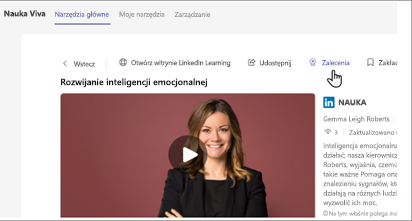
-
Wybierz co najmniej jednego użytkownika lub grupę użytkowników. Nie można wysłać rekomendacji do więcej niż 30 użytkowników lub grup użytkowników.
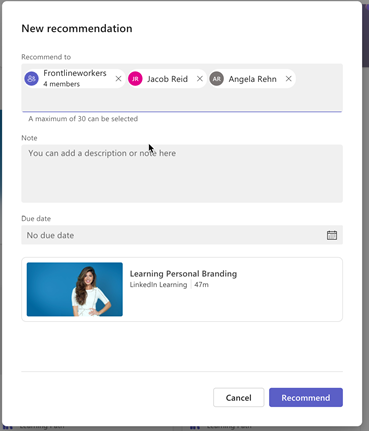
-
Dodaj opcjonalną Notatkę.
-
Wybierz opcjonalną Datę ukończenia.
-
Wybierz pozycję Rekomenduj.
Ważne: Nie możesz rekomendować szkoleń tym użytkownikom, którzy rekomendacje szkoleń już otrzymali, a szkoleń nie ukończyli.
Wyświetlanie rekomendacji utworzonych przez Ciebie i zarządzanie nimi
Wszystkie rekomendacje można wyświetlać i zarządzać nimi na karcie Zarządzaj .
-
Wybierz kartę Zarządzaj .
Domyślnie jest wyświetlanych tylko kilka rekomendacji. Wybierz pozycję Zobacz więcej, aby wyświetlić wszystkie rekomendacje.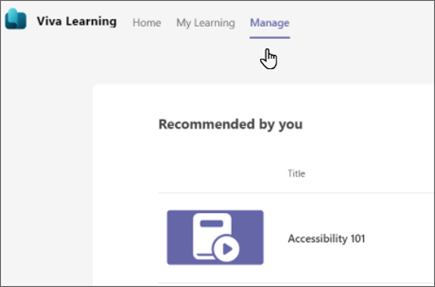
-
Aby zobaczyć postęp rekomendowanego szkolenia, wybierz wielokropek (...), a następnie wybierz pozycję Sprawdź stan.
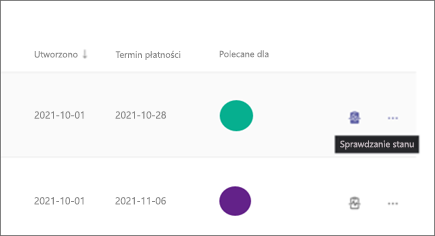
-
Aby usunąć rekomendację, wybierz wielokropek (...), a następnie wybierz pozycję Usuń.
Po usunięciu rekomendacja jest usuwana z widoku odbiorcy niezależnie od stanu ukończenia.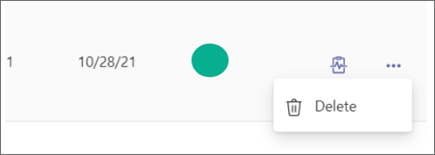
Sposób wyświetlania rekomendacji adresatom
Jako adresat rekomendacji możesz wyświetlić wszystkie rekomendacje, przechodząc do strony Moja nauka> Polecane dla Ciebie.
Szczegóły dotyczące polecanego kursu są wyświetlane na karcie i w widoku szczegółów kursu.
Jeśli więcej niż jedna osoba poleciła Ci ten sam kurs, możesz wyświetlić wszystkie informacje polecającego, umieszczając wskaźnik myszy na ikonie i .
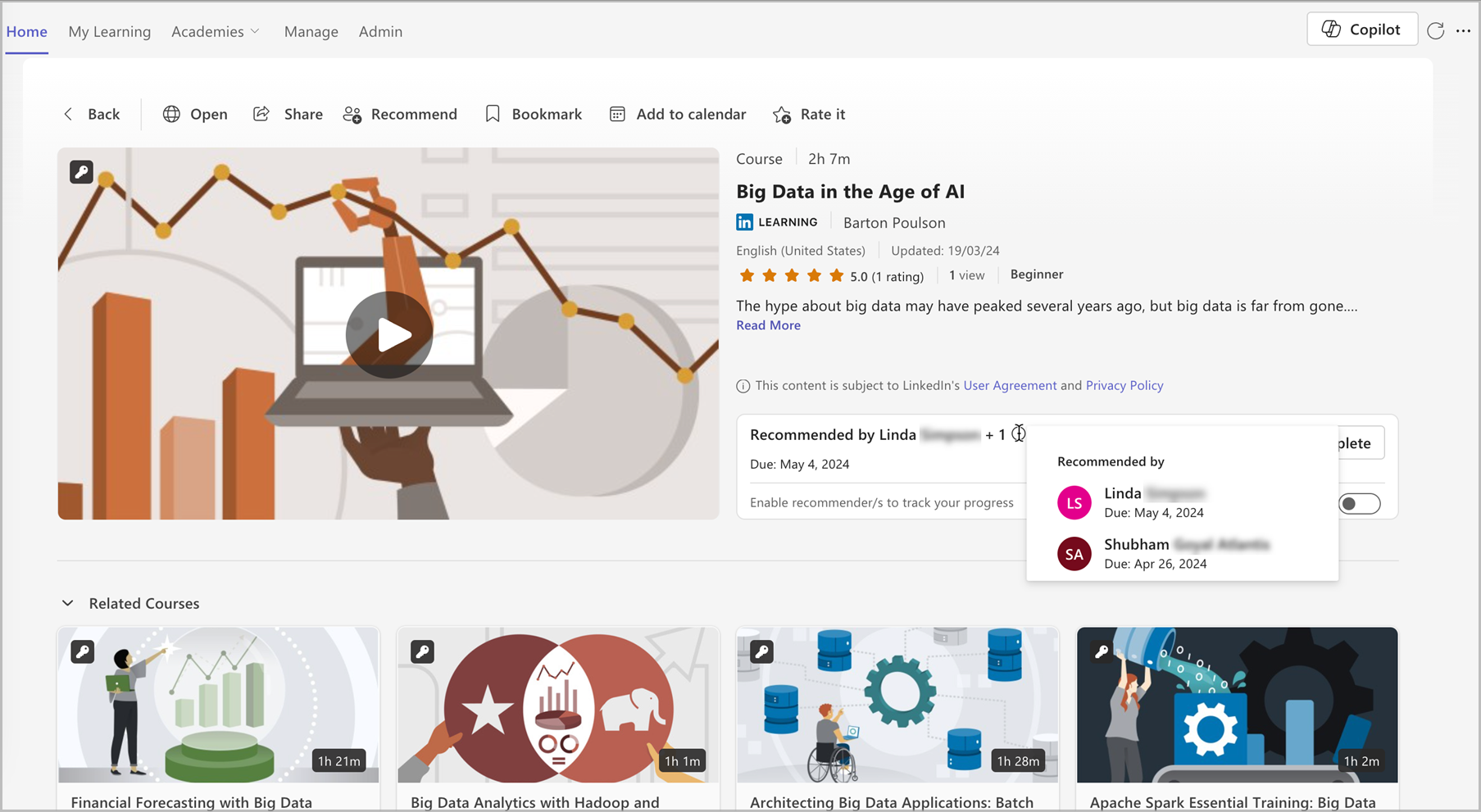
Jako adresat rekomendacji możesz udostępnić informacje o postępie polecaniu. Domyślnie ten przełącznik jest wyłączony dla wszystkich nowych zaleceń.
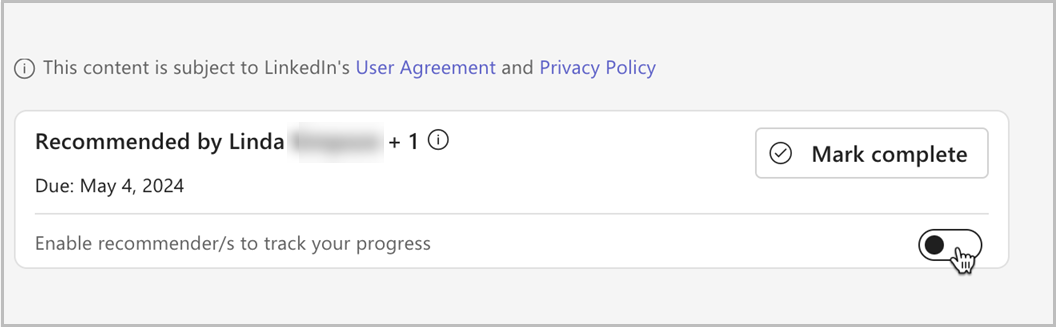
Uwaga: Jeśli ten przełącznik nie jest wyświetlany, oznacza to, że Twoja organizacja wyłączyła śledzenie postępu.
Zarządzanie zaleceniami:
Dla każdego użytkownika aplikacja Nauka Viva wyświetli jeden z trzech stanów:
-
"-" (Brak szczegółów) — oznacza to, że odbiorca nie rozpoczął kursu lub nie udostępnił Ci informacji o postępie
-
In Progress
-
Wykorzystano
Scenariusze, w których informacje o postępie są niedostępne:
W następujących scenariuszach podczas sprawdzania stanu nie są wyświetlane informacje o postępie:
-
Twoja organizacja wyłączyła śledzenie postępu.
-
Jeśli ten kurs został polecany grupie użytkowników mającej ponad 10 000 użytkowników.
Dowiedz się więcej
Nauka społecznościowa dzięki aplikacji Viva Learning










